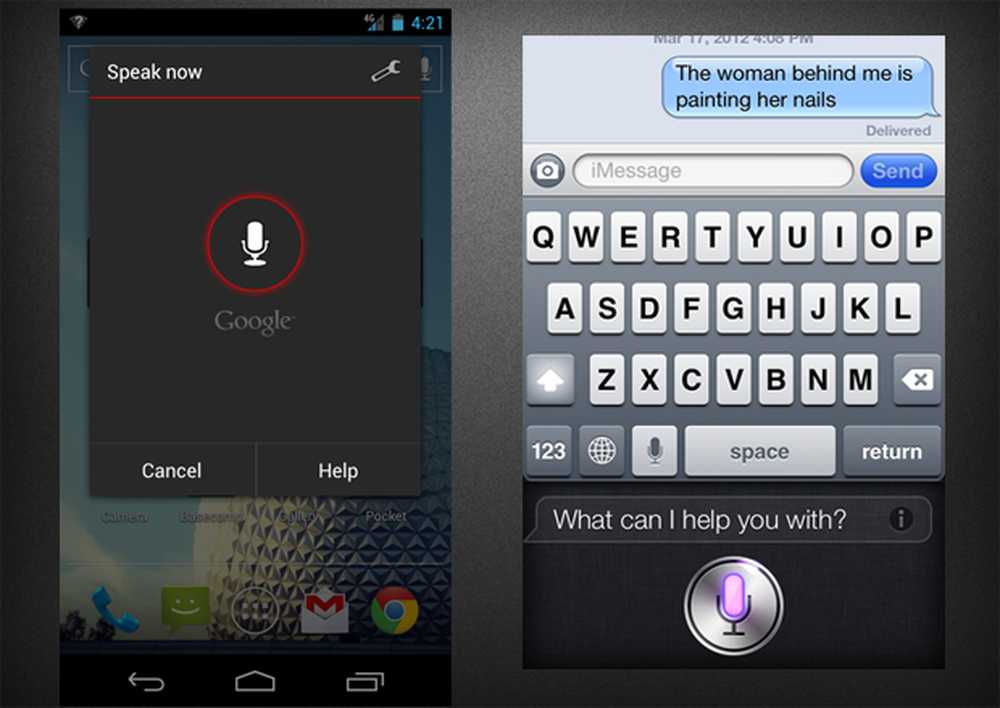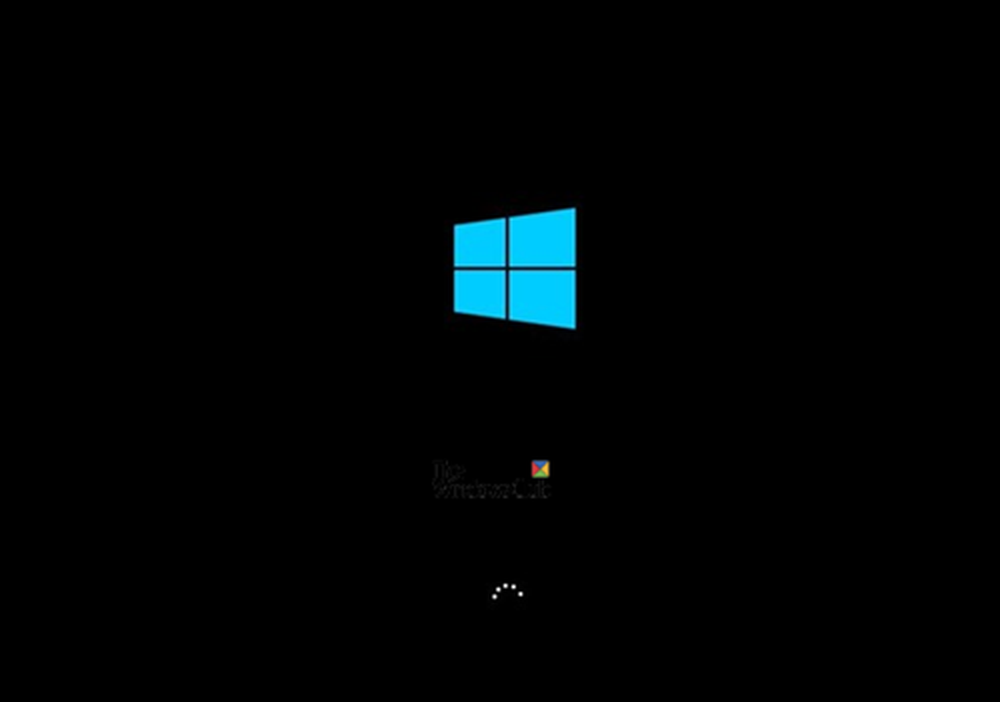Hvordan endres lisensstatusen for Windows 10 med endringer i maskinvarekonfigurasjonen

Kan du bruke den gratis Windows 10-lisensen til å installere Windows 10 på en ny PC? Hva skjer hvis du endrer datamaskinens konfigurasjon? Hva om du bare bytter harddisk, hovedkort, CPU eller grafikkort? Hvordan fungerer ren installering av Windows 10 på nye og gamle PCer? Hvordan endrer lisensstatusen for Windows 10 med endring i maskinvarekonfigurasjon? Innlegget prøver å svare på disse spørsmålene.

Windows 10 på ny PC
Hvis du kjøper en ny PC, er det sjansen for at det kommer med det nye operativsystemet. Hvis datamaskinen eller PCen allerede kjører Windows 10, trenger du ikke å installere noe annet enn programmene du skal bruke. Du trenger heller ikke et serienummer, med mindre du bruker en Enterprise- eller Education-utgave - i så fall må du be om serienummeret av selgeren til den nye PCen.
Hvis datamaskinforhandleren hadde installert Windows 10 (ved montering av PCer manuelt), bør du forsikre deg om hvordan forhandleren har installert Windows 10. Du må spørre om han har oppgradert fra Windows 7 eller Windows 8.1. Hvis ja, trenger du ikke bekymre deg, siden du ikke trenger serienummeret. Men hvis forhandleren installerte Windows 10 direkte - med et nytt lisens, trenger du nøkkelen, og forhandleren skal kunne vise deg hvor nøkkelen er plassert. Det samme gjelder for datamaskiner som leveres med Windows 10. I begge tilfeller er serienummeret påkrevd, og du kan finne serienummeret på baksiden av datamaskinen. Hvis det ikke er der, må du spørre forhandler / selger om seriellnøkkelen du kanskje trenger i fremtiden hvis du må installere operativsystemet på nytt av noen grunner.
Windows 10 på gamle PCer
Det er noen historier som gjør runder på Internett som du kan rengjøre direkte Windows 10, i begynnelsen, gå og kopier noen filer for å få det til å fungere. Jeg prøvde det, men det aktiverte ikke Windows 10, i mitt tilfelle. Hvis du allerede har en datamaskin som kjører Windows 8.1 eller Windows 7, er du kvalifisert for gratis oppgradering, til 1 år fra 29. juli 2015.
Selv om du kan utføre en ren installasjon av Windows 10 på disse datamaskinene, må du først oppgradere på stedet. Først må du oppgradere slik at enheten din er registrert hos Microsoft, og senere kan du rengjøre installere Windows 10 uten å bekymre deg for seriell nøkkel.
Det er to måter: Utfør en in-place oppgradering ved hjelp av Windows Update eller Bruk et Microsoft Media Creation-verktøy for å oppgradere datamaskinen. Ikke start opp fra media for å installere Windows 10. Det vil slette alle dataene dine og ren installere Windows 10. I stedet skal du starte opp til det nåværende operativsystemet og deretter installere media. Klikk på setup.exe hvis den ikke startes automatisk. Denne metoden er raskere å oppgradere til Windows 10, og filene og innstillingene dine overføres til Windows 10.
Når du har gjort en in-place oppgradering ved hjelp av Windows Update eller Media Creation Tool, kan du deretter installere Windows 10 når som helst senere. Du blir bedt om nøkkel, men du klikker bare SKIP på dialogboksen. Dette skyldes at når du har oppgradert datamaskinen din til Windows 10, vil datamaskinen bli registrert hos Microsoft sammen med konfigurasjonen. I fremtiden, hvis du endrer konfigurasjon, kan du eller ikke møte problemer.Hvordan endrer Computer Configuration påvirker Windows 10 lisens
Plugging i flyttbare enheter påvirker ikke lisensen din. Du kan bruke så mange plug and play-enheter som du vil.
Hvis du endrer Hardisk eller legg til en ny harddisk, må du sjekke om Windows fortsatt viser aktivert. Selv om Microsoft-svardisken sa at endring av harddisker ikke vil påvirke aktiveringen, anbefaler jeg at du sjekker det ut.
For å sjekke aktiveringsstatus for Windows 10, åpne Innstillinger? Oppdatering og sikkerhet> Aktivering. Du kan se statusen for aktivering der. Hvis det står Windows 10 ikke aktivert, klikker du på Aktiver nå. Det bør løse problemet. Hvis ikke, må du kontakte Microsofts svardisk for å aktivere på telefon.
Harddiskeksemplet gjelder også for andre maskinvare deler. Men hvis du endrer hovedkort, det vil bli vurdert som en ny enhet. I dette tilfellet kan du ikke få Windows 10 aktivert automatisk. Du kan kontakte Microsofts teknisk støtte, men det kan fortsatt ikke aksepteres. Du må kanskje kjøpe en lisens for å aktivere Windows 10 i tilfelle moderkortet endres.
Etter min mening er hovedkort-ID-en knyttet til Windows 10-installasjonen, og derfor er statusen din ikke endret når du foretar mindre maskinvareendringer. Selv for store endringer som å legge til eller erstatte Grafikkort, Du har muligheten til å aktivere den via telefon (uten å betale noe) som enheten er den samme. Men hvis hovedkortet endres, anses datamaskinen som en ny enhet, og det vil derfor være nødvendig å kjøpe en lisens.
Ovenstående forklarer hvordan du rengjør installerer Windows 10 på nye og gamle PCer. Det forklarer hva som skjer med Windows 10-lisens hvis du endrer maskinvare.
Å oppsummere:
- Hvis du kjøper en ny datamaskin, vil du likevel ha Windows 10-lisens.
- Hvis du monterte en datamaskin, må du oppgradere fra Windows 8.1 eller Windows 7.
- Hvis du ikke har disse operativsystemene, må du kjøpe en lisens for Windows 10.
- Hvis du har en PC som kjører Windows 8.1 eller Windows 7, må du oppgradere før du kan utføre ren installering Windows 10 igjen. Maskinvareendringer er ok hvis du ikke gjør store endringer. I de fleste tilfeller bør du kunne aktivere det via Internett (automatisk) eller telefon.
- Ved hovedkortendringer må du kanskje kjøpe en ny lisens.
- Den gratis Windows 10-lisensen vil ikke fungere på en helt ny PC.
Hvis du fortsatt har spørsmål, tvil eller hvis du vil legge til noe i innlegget, vennligst kommenter nedenfor.
Nå kan du se hvordan du aktiverer Windows 10-lisens etter endring av maskinvare.